- Partie 1. Transférer des messages WhatsApp d'Android vers iPhone avec un nouveau numéro de téléphone
- Partie 2. Déplacer les messages WhatsApp d'Android vers l'iPhone en utilisant le courrier électronique
- Partie 3. Méthode professionnelle pour transférer des données d'Android vers iPhone
- Partie 4. FAQ sur le transfert de messages WhatsApp d'Android vers iPhone
Transférer des données de l'iPhone, Android, iOS, ordinateur à n'importe où sans perte.
- Transférer des données d'une carte Micro SD vers un autre Android
- Comment transférer des photos d'un téléphone à un autre
- Comment transférer des photos de votre ancien téléphone LG vers un ordinateur
- Comment transférer des photos d'un vieux Samsung à un autre Samsung
- Transférer les contacts de Samsung sur iPhone
- Transférer des données de LG à Samsung
- Transférer des données de l'ancienne tablette vers la nouvelle
- Transférer des fichiers d'Android vers Android
- Transférer des photos iCloud vers Android
- Transférer des notes iPhone vers Android
- Transférer iTunes Music sur Android
Transférer des messages WhatsApp d'Android vers iPhone
 posté par Lisa Ou / 31 mars 2022 09:00
posté par Lisa Ou / 31 mars 2022 09:00 WhatsApp est une application de messagerie que les gens utilisent principalement de nos jours. Au lieu d'utiliser leur application Messages par défaut qui nécessite que la carte SIM soit chargée en premier pour communiquer avec les autres, en utilisant leur Wi-Fi ou leurs données cellulaires à leur domicile ou n'importe où, ils peuvent envoyer des messages à n'importe qui via WhatsApp. Mais, si vous envisagez de passer d'appareils Android à iPhone ou si vous souhaitez une sauvegarde de vos messages importants de WhatsApp. Il est nécessaire de les transférer. Heureusement, vous êtes arrivé à ce poste. Nous vous montrerons les techniques les plus efficaces et excellentes pour transférer vos messages WhatsApp sans tracas.
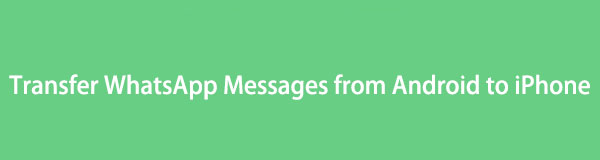

Liste de guide
- Partie 1. Transférer des messages WhatsApp d'Android vers iPhone avec un nouveau numéro de téléphone
- Partie 2. Déplacer les messages WhatsApp d'Android vers l'iPhone en utilisant le courrier électronique
- Partie 3. Méthode professionnelle pour transférer des données d'Android vers iPhone
- Partie 4. FAQ sur le transfert de messages WhatsApp d'Android vers iPhone
Partie 1. Transférer des messages WhatsApp d'Android vers iPhone avec un nouveau numéro de téléphone
Beaucoup de gens craignent que s'ils changent de numéro de téléphone, ils n'accèdent plus à leurs messages WhatsApp depuis leur ancien numéro. Apparemment, ce n'est pas vrai. Surtout si vous avez sauvegardé vos chats WhatsApp, vous pouvez y accéder même si vous changez de téléphone ou de numéro. Notez que, pour que vous puissiez restaurer votre sauvegarde WhatsApp, vous devez entrer le même numéro que vous avez utilisé. Voici comment vous pouvez le faire.
Étapes pour transférer des messages WhatsApp d'Android vers iPhone avec un nouveau numéro de téléphone :
Étape 1Tout d'abord, retirez l'ancienne carte SIM de votre téléphone Android avec l'ancienne. Assurez-vous que les deux numéros fonctionnent toujours.
Étape 2Après cela, lancez WhatsApp sur votre téléphone Android. Aller à Paramètres > Compte > Changer le numéro. Ensuite, appuyez sur le Suivant .
Étape 3Ensuite, entrez vos anciens et nouveaux numéros de téléphone et appuyez sur Continuer. Ensuite, vous recevrez un code, entrez-le pour confirmer les modifications.
Étape 4Maintenant, sauvegardez vos chats WhatsApp sur le stockage local à partir de votre nouveau numéro et déplacez-le sur votre appareil iPhone. Enfin, utilisez la même nouvelle carte SIM sur votre iPhone.
Il s'agit d'une technique facile à transférer vos messages WhatsApp de l'iPhone vers Android. Si vous n'envisagez pas de changer votre numéro de téléphone, vous souhaitez simplement transférer les messages WhatsApp de votre Android vers l'iPhone, la fonction Email Chat de l'application est utile.
Transférer des données de l'iPhone, Android, iOS, ordinateur à n'importe où sans perte.
- Déplacez les fichiers entre iPhone, iPad, iPod touch et Android.
- Importez des fichiers d'iOS vers iOS ou d'Android vers Android.
- Déplacer des fichiers d'iPhone / iPad / iPod / Android vers un ordinateur.
- Enregistrer des fichiers d'un ordinateur à un iPhone / iPad / iPod / Android.
Partie 2. Déplacer les messages WhatsApp d'Android vers l'iPhone en utilisant le courrier électronique
Bien que vous ne puissiez pas transférer directement les messages WhatsApp d'Android vers l'iPhone directement, vous pouvez essayer le Chat électronique fonctionnalité de WhatsApp. Avec lui, vous pouvez envoyer des conversations depuis votre WhatsApp à n'importe quel contact et y accéder sur votre iPhone. Sûrement, l'un des moyens les plus simples et les plus efficaces de déplacer vos chats WhatsApp de votre appareil Android vers iPhone. Vous trouverez ci-dessous le guide sur la façon de faire cette méthode.
Étapes pour déplacer des messages WhatsApp d'Android vers iPhone à l'aide du courrier électronique :
Étape 1Tout d'abord, lancez WhatsApp sur votre téléphone Android. Ensuite, sélectionnez le WhatsApp chat que vous souhaitez transférer.
Étape 2Deuxièmement, appuyez sur les trois points dans le coin supérieur droit de l'écran et sélectionnez Plus > Chat d'exportation > Email.
Étape 3Saisissez ensuite l'adresse e-mail du destinataire ou votre adresse e-mail et appuyez sur l'icône Envoyer icône. Enfin, connectez-vous à l'e-mail sur votre iPhone et essayez d'afficher les chats WhatsApp envoyés.
C'est en effet un moyen simple de déplacer vos messages WhatsApp de l'iPhone vers Android. Cependant, si vous souhaitez transférer d'autres données entre Android, iPhone ou ordinateur, nous avons fourni le meilleur outil professionnel pour le faire, et vous pouvez passer à la partie suivante.
Partie 3. Méthode professionnelle pour transférer des données d'Android vers iPhone
FoneLab HyperTrans est un partenaire puissant et parfait pour vos besoins de transfert de données. Vous pouvez transférer des fichiers tels que des photos, des vidéos, des contacts, des messages, etc., sans trop de tracas vers l'ordinateur et entre les appareils iOS et Android qui l'utilisent. Non seulement cela, il peut également offrir un moyen plus rapide d'exporter des fichiers. En quelques clics, vos fichiers comme les SMS sont transférés de votre Android vers votre iPhone. Et attendez, il y a plus; c'est un outil sûr. Alors maintenant, vous pouvez le télécharger librement et profiter de ses fonctionnalités.
Transférer des données de l'iPhone, Android, iOS, ordinateur à n'importe où sans perte.
- Déplacez les fichiers entre iPhone, iPad, iPod touch et Android.
- Importez des fichiers d'iOS vers iOS ou d'Android vers Android.
- Déplacer des fichiers d'iPhone / iPad / iPod / Android vers un ordinateur.
- Enregistrer des fichiers d'un ordinateur à un iPhone / iPad / iPod / Android.
Étapes sur la façon de Transférer des messages texte d'Android vers iPhone avec FoneLab HyperTrans:
Étape 1Tout d'abord, téléchargez et installez FoneLab HyperTrans sur votre ordinateur. Et lancez-le après le processus d'installation.
Étape 2Ensuite, connectez vos téléphones iPhone et Android à l'ordinateur à l'aide de câbles USB. Ensuite, pour connecter votre appareil Android avec succès, suivez les Guide de connexion complètement. Et choisissez votre téléphone Android comme source de l'appareil.

Étape 3Ensuite, cliquez sur le Mes Messages et tout ce que vous voulez dans le volet gauche de l'interface principale. Attendez quelques secondes pour charger vos messages texte et commencez à sélectionner les conversations que vous souhaitez transférer.

Étape 4Ensuite, cliquez sur le Exporter vers PC icône sur l'onglet de menu et le type de fichier que vous voulez que les messages soient transférés.

Étape 5À ce stade, cliquez sur le Nom de l'iPhone Explorateur de fichiers fenêtre qui s'affichera et cliquez sur le Sélectionner le dossier bouton. Et c'est tout!

Il s'agit de partager des fichiers d'Android vers iPhone avec FoneLab HyperTrans. Nous approuvons sincèrement cet outil en raison de sa capacité à transférer différents fichiers en dehors des messages texte depuis Android, iOS et les ordinateurs. La réponse complète à vos besoins et exigences.
Partie 4. FAQ sur le transfert de messages WhatsApp d'Android vers iPhone
Transférer des données de l'iPhone, Android, iOS, ordinateur à n'importe où sans perte.
- Déplacez les fichiers entre iPhone, iPad, iPod touch et Android.
- Importez des fichiers d'iOS vers iOS ou d'Android vers Android.
- Déplacer des fichiers d'iPhone / iPad / iPod / Android vers un ordinateur.
- Enregistrer des fichiers d'un ordinateur à un iPhone / iPad / iPod / Android.
1. Comment transférer des messages WhatsApp d'Android vers iPhone à l'aide de Google Drive ?
Malheureusement, vous ne pouvez pas transférer vos messages WhatsApp de votre Android vers iPhone avec Google Drive simplement parce que ces deux appareils ont des systèmes différents. De plus, le service de sauvegarde que vous pouvez utiliser pour votre Android est Google Drive, tandis que sur un iPhone, c'est iCloud.
2. Comment transférer des messages WhatsApp d'Android vers iPhone en utilisant Google Drive sans PC ?
S'il n'est pas permis de partager des messages WhatsApp d'Android vers l'iPhone à l'aide de Google Drive, vous ne pourrez donc pas non plus le faire sur Google Drive sans PC. Au lieu de Google Drive, vous pouvez simplement utiliser les méthodes mentionnées ci-dessus.
3. Puis-je transférer directement les chats WhatsApp d'Android vers un appareil iPhone ?
Absolument pas. La façon de transférer les chats WhatsApp d'Android vers l'iPhone a été l'une des demandes fréquentes des utilisateurs. Cependant, cela n'a pas été résolu. Pourtant, vous pouvez essayer le FoneLab HyperTrans - le meilleur transfert de fichiers de messages entre les appareils iOS et Android.
Pour terminer en beauté, transférer les messages WhatsApp importants de votre Android vers votre iPhone ne devrait pas être si difficile. En raison des techniques sur lesquelles vous pouvez compter et qui ont été mentionnées dans cet article. Mais, le meilleur logiciel que nous suggérons fortement pour transférer d'autres données est FoneLab HyperTrans en raison de ses excellentes performances et fonctionnalités. Pourtant, ce sera toujours votre choix.
Aussi, c'est un plaisir d'entendre quelque chose de vous. Nous serions heureux de l'entendre et de le recevoir. Écrivez-les simplement dans la section des commentaires ci-dessous.
Transférer des données de l'iPhone, Android, iOS, ordinateur à n'importe où sans perte.
- Déplacez les fichiers entre iPhone, iPad, iPod touch et Android.
- Importez des fichiers d'iOS vers iOS ou d'Android vers Android.
- Déplacer des fichiers d'iPhone / iPad / iPod / Android vers un ordinateur.
- Enregistrer des fichiers d'un ordinateur à un iPhone / iPad / iPod / Android.
